Haloo sobat media2give semua,pada postingan kali ini saya akan membahas tentang Mengubah Tulisan Dalam Gambar Menjadi Teks.Beberapa gambar yang kita temui/sering kita lihat,seringkali terdapat tulisan yang ada di dalamnya.Tulisan/teks tersebut sudah pasti langsung nempel permanen dan tidak bisa diambil begitu saja dengan hanya mengcopy-nya karena gambarnya juga akan ngikut kalau kita menggunakaan cara itu.
Sebenarnya kita bisa memanfaatkan Office yang ada di PC kita untuk membantu mengekstrack tulisan di gambar,yaitu dengan Microsoft Office One Note.Gambar tinggal di insert ke dalam aplikasi office tersebut dan di klik kanan,lalu copy teks ke Microsoft Word.Teksnya akan berpindah dan terpisah dengan gambar.
Namun sayangnya untuk beberapa jenis teks yang menyatu dengan gambar,saat di copy dengan microsoft office one note,tulisannya menjadi aneh.Kok bisa gitu? Sebab,tulisan itu tidak semuanya bisa dibaca menjadi teks,jadinya hasil tulisan yang di ambil menjadi berantakan dan kacau.Trus gimana dong? Tenang sob,saya ada solusi/alternatif cara lainnya yang lebih mudah di gunakan yaitu memanfaatkan tool online NewOCR.
Apa itu NewOCR? NewOCR merupakan sebuah situs layanan yang mampu menganalisa teks di dalam file gambar yang di upload kemudian mengkonversinya menjadi teks biasa yang bisa di edit dengan mudah.Nah,untuk cara menggunakan tool ini silahkan langsung saja disimak langah-langkahnya berikut ini :
Cara Mengubah Tulisan Dalam Gambar Menjadi Teks
1. Kalian buka dulu situsnya di newocr.com
2. Siapkan gambar yang mau di ambil teks di dalamnya
3. Klik choose file > pada bagian recognition language,ganti sesuai bahasa teks yang mau di convert.Misalkan teks di gambarnya memakai bahasa inggris,kalian ubah saja pengaturannya menjadi bahasa inggris.Tulisan kanji pun bisa di deteksi situs ini
4. Kalau sudah,klik upload > tunggu sebentar sampai prosesnya selesai
5. Akan muncul area teks,kalian atur agar kotak area mengenai semua bagian teks yang mau di ambil,teknik ini seperti metode crop/memotong gambar
6. Teks akan muncul pada kotak di layar,kalian tinggal copy saja karena teks ini sudah bisa di edit/bisa juga dengan klik tombol download di atasnya


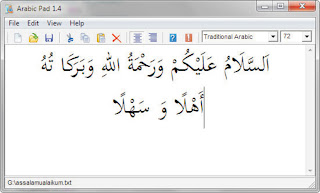
![[Download] Microsoft Office 2013 Full Version [Download] Microsoft Office 2013 Full Version](https://1.bp.blogspot.com/-GFEOvl6uqxA/UvWtjOwObNI/AAAAAAAAHns/fyhP3Y5dU0w/s1600/office+2013+download.jpg)

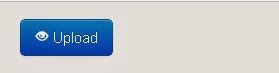

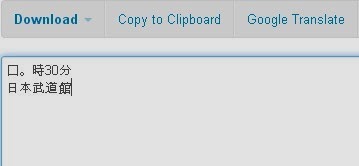
wah kok bisa ya tulisan dalam gambar di ubah menjadi teks. Baru tahu saya mas. Luar biasa ini
@Wahyu Eka Prasetiyarini
hebat kan,tulisan yg nempel di gambar bisa jadi teks biasa hehe.. tools yg dipake udh canggih mbak 🙂
kren gan , jadi bisa nyimpen pesan tersembunyi di gambar haha
Iya saya jiga baru tau
Ternyata bisa dan ada caranya ya mas 🙂
keren juga fitur yg terdapat pada MS. One note!
thanks tutorialnya sob, sangat bermanfaat.
@ilham efendi
bari tau kan hehe.. emang unik nih caranya
@Purnomo Jr
iya mas,gampang klo mau dicoba.. lumayanlah bisa buat edit tulisan di gambar
@Fatih Ks
bisa juga klo pae ms one note tapi hasilnya kadang masih kurang pas,tulisannya nggk terbaca sempurna